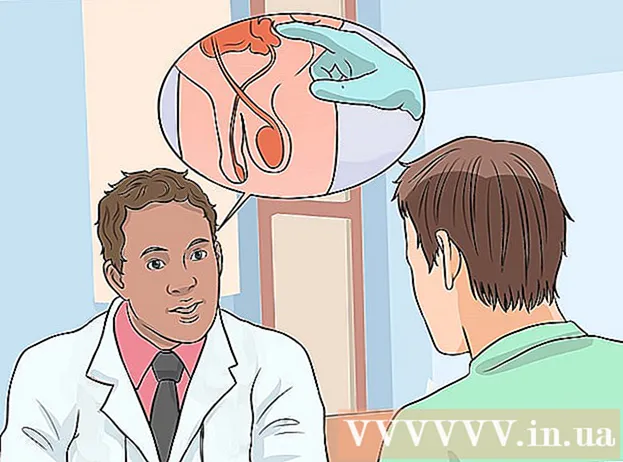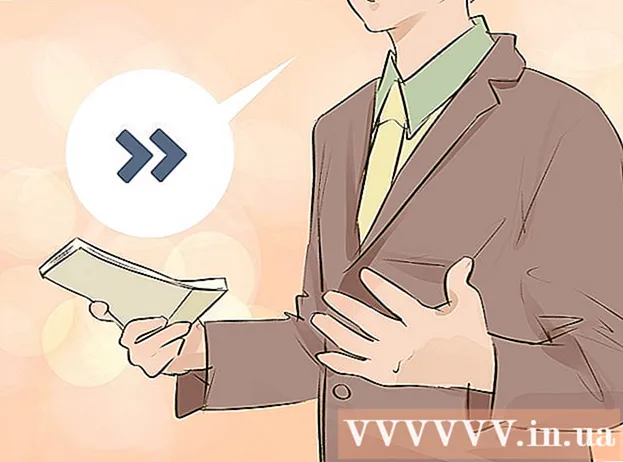Schrijver:
Janice Evans
Datum Van Creatie:
27 Juli- 2021
Updatedatum:
23 Juni- 2024

Inhoud
In dit artikel wordt uitgelegd hoe u de prioriteit van een Windows-proces in Taakbeheer kunt wijzigen. Het wijzigen van de prioriteit van een proces bepaalt welke systeembronnen eraan worden toegewezen.
Stappen
 1 Open het startmenu
1 Open het startmenu  . Klik op het Windows-logo in de linkerbenedenhoek van het scherm.
. Klik op het Windows-logo in de linkerbenedenhoek van het scherm.  2 Binnenkomen Taakbeheer. Hiermee wordt naar Taakbeheer gezocht.
2 Binnenkomen Taakbeheer. Hiermee wordt naar Taakbeheer gezocht.  3 Klik op Taakbeheer. Het is een pictogram in de vorm van een monitor boven aan het menu Start. Het venster Taakbeheer wordt geopend.
3 Klik op Taakbeheer. Het is een pictogram in de vorm van een monitor boven aan het menu Start. Het venster Taakbeheer wordt geopend. - U kunt ook klikken op Ctrl+⇧Verschuiving+Escom Taakbeheer te openen.
 4 Ga naar het tabblad Details.Het bevindt zich bovenaan het venster Taakbeheer, maar het kan enige tijd nadat Taakbeheer is gestart verschijnen.
4 Ga naar het tabblad Details.Het bevindt zich bovenaan het venster Taakbeheer, maar het kan enige tijd nadat Taakbeheer is gestart verschijnen.  5 Zoek het proces. Blader door de lijst met processen en zoek het gewenste proces.
5 Zoek het proces. Blader door de lijst met processen en zoek het gewenste proces. - Om het proces van een actief programma te vinden, gaat u naar het tabblad Processen, zoekt u het programma dat u nodig hebt, klikt u er met de rechtermuisknop op en selecteert u Details in het menu.
 6 Klik met de rechtermuisknop op het geselecteerde proces. Bovenaan wordt een vervolgkeuzemenu geopend.
6 Klik met de rechtermuisknop op het geselecteerde proces. Bovenaan wordt een vervolgkeuzemenu geopend. - Als u zich op het tabblad Processen bevindt, moet het proces worden gemarkeerd.
- Als de muis geen rechterknop heeft, klik dan aan de rechterkant van de muis of klik op de muis met twee vingers.
- Als uw computer een trackpad heeft (in plaats van een muis), tikt u erop met twee vingers of drukt u op het gedeelte rechtsonder op het trackpad.
 7 Selecteer alstublieft Prioriteit instellen. Het staat in het midden van het vervolgkeuzemenu. Er wordt een pop-upmenu geopend.
7 Selecteer alstublieft Prioriteit instellen. Het staat in het midden van het vervolgkeuzemenu. Er wordt een pop-upmenu geopend.  8 Kies een prioriteit. Klik op een van de volgende opties (hoogste prioriteit naar laagste):
8 Kies een prioriteit. Klik op een van de volgende opties (hoogste prioriteit naar laagste): - Realnoe Vremya (hoogste prioriteit);
- "Hoog";
- "Boven het gemiddelde";
- "Gebruikelijk";
- "Onder het gemiddelde";
- Laag (laagste prioriteit).
 9 Klik op Prioriteit wijzigenals daarom gevraagd wordt. De wijzigingen die u aanbrengt, worden van kracht.
9 Klik op Prioriteit wijzigenals daarom gevraagd wordt. De wijzigingen die u aanbrengt, worden van kracht. - Houd er rekening mee dat het wijzigen van de prioriteit van een systeemproces ertoe kan leiden dat het systeem vastloopt of crasht.
 10 Sluit het venster Taakbeheer. Klik op de "X" in de rechterbovenhoek van het venster Taakbeheer.
10 Sluit het venster Taakbeheer. Klik op de "X" in de rechterbovenhoek van het venster Taakbeheer.
Tips
- Als het programma is vastgelopen, gebruikt u Taakbeheer om het geforceerd te sluiten. Selecteer hiervoor het programma op het tabblad Processen en klik vervolgens op Proces beëindigen in de rechterbenedenhoek.
Waarschuwingen
- De optie "Realtime" betekent dat aan dit proces de meeste systeembronnen worden toegewezen, zelfs meer dan de systeemprocessen. Daarom is de kans groter dat deze optie het systeem laat crashen.
- Het uitvoeren van krachtige programma's op een trage computer en het wijzigen van de procesprioriteiten zal er waarschijnlijk toe leiden dat de computer defect raakt.